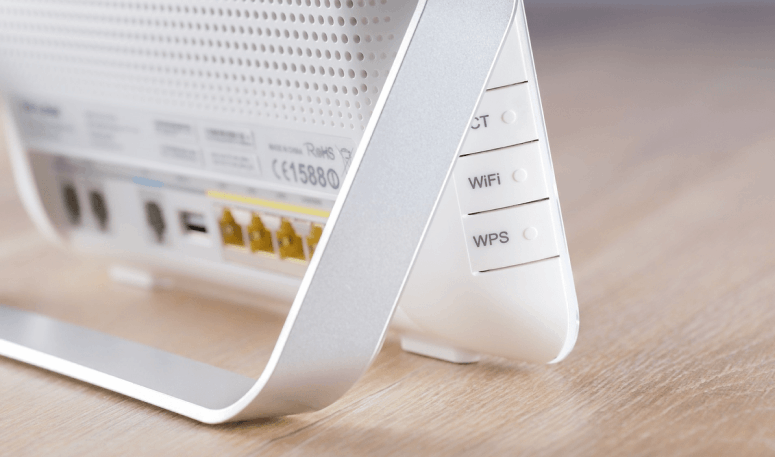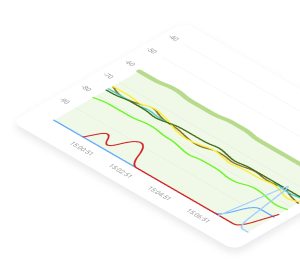Trotz ihrer Bedeutung erhalten Router selten nur einen Bruchteil der Aufmerksamkeit, die sie verdienen. Die meisten Benutzer wissen nicht einmal, wie sie auf die Routereinstellungen zugreifen können.
Wie man auf den Router zugreift, auch wenn man das Kennwort nicht kennt
Router sind die wahren Arbeitspferde unseres digitalen Zeitalters. Ohne sie könnten wir nicht einfach mehrere Geräte an ein Netzwerk anschließen und das Internet von überall aus genießen.